4.21. 网络配置
如果您没有网络设备,则不会在安装过程中显示这个屏幕,您应该提前进入 第 4.22 节 “时区配置”。
图 4.20. 网络配置

[D]
安装程序自动检测您已有的任何网络设备,并在 Network Devices 列表中显示它们。
选择了网络设备后,单击 。在 Edit Interface 对话框中,您可以选择配置设备的 IP 地址和子网掩码(用于 IPv4 - 前缀的 IPv6)以使用 DHCP 或使用静态设置。如果您没有 DHCP 客户端访问或不确定要提供什么,请联系您的网络管理员。
图 4.21. 编辑网络设备
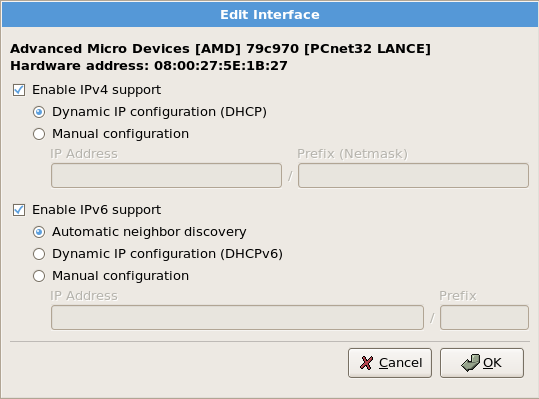
[D]
备注
不要使用这个示例配置中的数字。这些值不适用于您自己的网络配置。如果您不确定要输入的值,请联络您的网络管理员以获得帮助。
如果您的网络设备有主机名(完全限定域名),您可以选择自动探测到 DHCP(Dynamic Host Configuration Protocol)的 DHCP,或者您可以在提供的字段中手动输入主机名。
最后,如果您手动输入 IP 和子网掩码信息,您也可以输入网关地址以及主要和次要 DNS 地址。
备注
即使您的计算机不是网络的一部分,您也可以为您的系统输入主机名。如果您不让这个机会输入名称,您的系统将被称为
localhost。
备注
要在完成安装后更改网络配置,请使用 网络管理工具。
在 shell 提示符下键入 system-config-network 命令,以启动 "网络""管理工具"。如果没有 root,它会提示您输入 root 密码以继续。